
Menú
Convertidor de Spotify
Cómo reproducir música de Spotify en PS5
Además de juegos, la PlayStation 5 también se puede utilizar para jugar a una amplia gama de servicios de entretenimiento de primer nivel, pero aún no se han presentado oficialmente. Sin embargo, Sony finalmente ha anunciado que la PS5 será compatible con al menos seis aplicaciones de entretenimiento, incluidas Netflix, Disney+, Apple TV, YouTube, Spotify y Twitch. La PS5 no solo será una consola de juegos, sino también un centro de entretenimiento. Si planeas usar la PlayStation 5 no solo para jugar, la PS5 también se puede usar para cosas como Netflix para ver películas o Spotify para reproducir música.
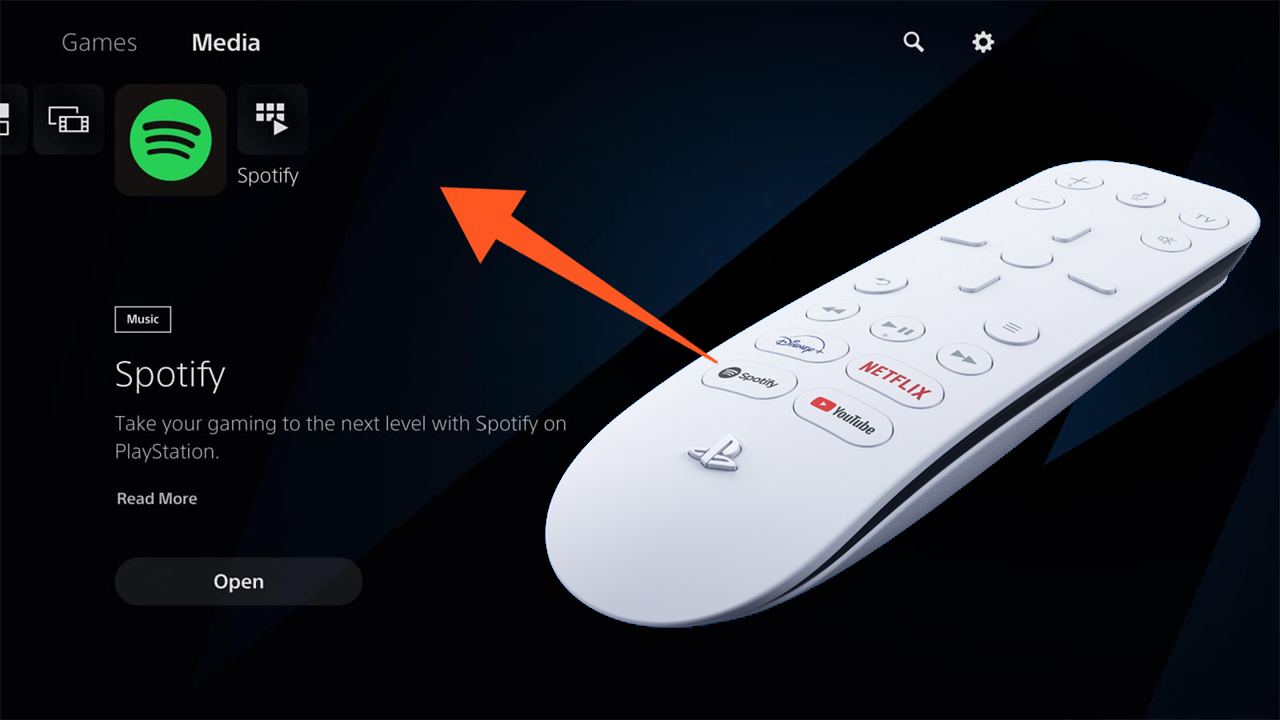
Sony ha anunciado a través de una publicación en su blog que las aplicaciones de streaming más populares estarán disponibles en PS5. Estos importantes servicios de streaming en línea incluyen Netflix, Apple TV, Disney+, Hulu, Peacock, Spotify, Twitch y YouTube. En el futuro se añadirán más aplicaciones a la lista, como Amazon Prime Video, MyCanal, Hulu, Peacock y más.
Si quieres controlar varias aplicaciones de entretenimiento en PS5 con mayor facilidad, puedes comprar un "Control remoto multimedia" independiente para PS5. Te permite encender tu consola PS5 y navegar por sus menús directamente. El control remoto se puede usar para encender la consola y controlar todas tus aplicaciones multimedia. Hay botones dedicados para iniciar Disney Plus, Netflix, Spotify y YouTube. También permite navegar rápidamente por los medios con botones integrados de reproducción/pausa, avance rápido y retroceso rápido.
Con PS5, hay algunas formas nuevas de transmitir tus canciones favoritas desde Spotify. Ve a la nueva pestaña de medios en la pantalla de inicio de PS5 y desplázate hacia abajo; encontrarás algunas aplicaciones nuevas como Netflix, Disney+, Spotify y Twitch. Luego, puedes descargar Spotify y vincularlo a tu cuenta. El botón dedicado de Spotify del control remoto multimedia de PS5 te permite acceder a Spotify de manera rápida y sencilla. En el Centro de control de PS5, también puedes cambiar rápidamente entre juegos y aplicaciones, omitir y pausar la música de Spotify sin salir del juego.
Además, si quieres escuchar música de Spotify mientras estás jugando, puedes reproducirla en tu teléfono a través de Spotify Connect. De esta forma, la música de Spotify se reproducirá de fondo y no interrumpirá tu juego.
¿Qué consolas PlayStation son compatibles con Spotify?
La aplicación Spotify está disponible para descargar en PS5, Ps4 y PS3.
¿Cómo configurar Spotify en PlayStation®?
Descarga la aplicación Spotify en tu PS5, PS4 o PS3 para escuchar tu música y podcasts favoritos en tu consola.
En PS5
- Seleccione Todas las aplicaciones desde su hogar multimedia.
- Selecciona Spotify > Descargar .
- Seleccione Registrarse o Iniciar sesión e ingrese sus datos.
- Seleccione Vincular cuentas .
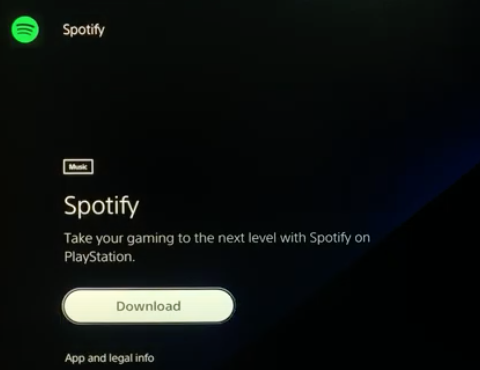
En PS4
- Vaya a PlayStation Store y busque Spotify para localizar y descargar la aplicación.
- Seleccione Registrarse o Iniciar sesión e ingrese sus datos.
- Seleccione Vincular cuentas .
¿Cómo escuchar Spotify mientras juego en PlayStation?
Puedes escuchar música mientras juegas a juegos compatibles con PS5 y PS4. Esta función no está disponible en PS3.
En PS5
- Mientras estés en el juego, presiona el botón PS para ir al centro de control y seleccionar Música .
- Elige la canción o el podcast que quieras reproducir. Tu selección comienza a reproducirse automáticamente. La canción que se está reproduciendo aparece como una tarjeta en el centro de control .
- Presiona el botón PS para regresar al juego que estabas jugando.
En PS4
- Mantenga presionado el botón PS en su controlador para que aparezca el menú rápido.
- Selecciona Música > Spotify .
- Aquí puedes omitir canciones, reproducir/pausar o ajustar el volumen.
También puedes usar Spotify Connect para utilizar tu teléfono y controlar la música de forma remota.
¿Cómo jugar Spotify sin conexión en PlayStation?
La integración de Spotify con PS5 ha revolucionado por completo la forma en que escuchas música. Si te gusta la PS5, ¡definitivamente vale la pena probarla! Sin embargo, también hay dos limitaciones importantes para escuchar música de Spotify en PS5. Primero, transmitir música de Spotify a tu PS5 puede reducir la velocidad de Internet cuando estás jugando. En segundo lugar, los usuarios gratuitos de Spotify deben soportar los molestos anuncios que se insertan cuando estás transmitiendo música. Para superar las limitaciones anteriores y hacer que las experiencias de juego y escucha sean más cómodas, puedes descargar música de Spotify a MP3 y reproducirlas desde una unidad USB en PS5 . Esto te permite bloquear los anuncios y disfrutar de la música de Spotify en PS5 sin conexión. Como todos sabemos, la música de Spotify está protegida y los usuarios gratuitos no pueden descargar canciones ni omitir los anuncios en Spotify. ¿Hay alguna forma de bloquear los anuncios y descargar música de Spotify libremente?
¿Cómo escuchar y reproducir música desde una unidad USB en PS5?
Utilizando tu unidad USB, formatéala como exFAT y crea una carpeta llamada Música. Luego, coloca tu música en la carpeta de música. Si quieres importar tu música a Sharefactory, crea una carpeta Sharefactory y ten una carpeta de música en la carpeta Sharefactory. Luego, en tu PS5, inserta tu unidad USB, ve al centro de control o al menú rápido, luego ve a música, desplázate hacia abajo hasta la memoria USB general. Ahora reproduce la canción.
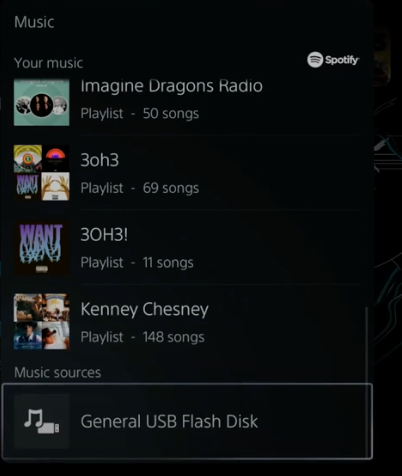
¿Cómo descargar Spotify a MP3 y transferirlo a una unidad USB para PS5?
Todo lo que necesitas es un potente descargador de música de Spotify: Ondesoft Spotify Converter . Te permite deshacerte de los anuncios de Spotify sin actualizar a la suscripción Premium y descargar canciones, álbumes y listas de reproducción de Spotify en formato MP3, M4A, WAV, FLAC, AIFF y OGG con todas las etiquetas ID3. Con este convertidor profesional, puedes eliminar los anuncios de las canciones de Spotify y disfrutar de las canciones de calidad original en cualquier dispositivo.
Leer más: ¿Cómo configurar Spotify como sonido de alarma en Android?
El siguiente es un tutorial detallado sobre cómo descargar canciones de Spotify sin anuncios de Ondesoft Music Converter.
1. Ejecute Ondesoft Spotify Converter
Descargue, instale y ejecute Ondesoft Spotify Converter en su Mac o Windows. Inicie sesión en su cuenta de Spotify con el reproductor web de Spotify integrado, ya sea gratuito o premium.

2. Elija el formato de salida (opcional)
Ondesoft Spotify Converter descargará canciones de Spotify en formato original de forma predeterminada, principalmente en formato M4A. También admite la descarga de música de Spotify en formatos MP3, AAC, FLAC, WAV y AIFF. Haga clic en el icono de engranaje en la esquina superior derecha para cambiar el formato de salida si lo necesita. También puede cambiar la carpeta de salida, la calidad, el volumen, el formato del nombre del archivo, etc. según sus necesidades.

3. Selecciona canciones, álbumes o listas de reproducción de Spotify
Explora o busca las canciones, listas de reproducción o álbumes que deseas descargar con el reproductor web integrado de Spotify. Haz clic en el botón rojo Agregar a la lista para cargar todas las canciones.

Todas las canciones de la lista de reproducción o de los álbumes estarán marcadas de forma predeterminada. Puedes desmarcar las canciones que no quieras descargar.
4. Haga clic en el botón Convertir
Haga clic en el botón Convertir para comenzar a descargar música de Spotify en el formato que elija.

Después de la descarga, haz clic en el icono de la carpeta que aparece debajo para localizar rápidamente las canciones de Spotify sin DRM. Luego, puedes escuchar las canciones de Spotify sin conexión y sin anuncios. Omite cualquier canción que desees. Transfiérelas a tu iPhone, iPad, iPod o dispositivos Android. Puedes disfrutar de Spotify Premium gratis en cualquier dispositivo que admita mp3.

El siguiente proceso le mostrará cómo reproducir música convertida de Spotify en PS5 sin conexión.
Paso 1 Conecta un controlador USB a tu computadora. Crea una carpeta “Música” en tu controlador USB. Transfiere todas las canciones de Spotify convertidas al controlador USB.
Paso 2 Conecte la unidad USB al puerto USB de su PS5.
Paso 3 Después de conectar el USB, enciende tu PS5. Abre el reproductor multimedia, busca el controlador USB y haz clic en la carpeta Música para reproducir canciones.
Barra lateral
Convertidor de Spotify
Artículos relacionados
- Convertidor de Spotify a MP3
- Reproducir Spotify en el HomePod
- Grabar música de Spotify en CD
- Sincronizar música de Spotify con Apple Watch
- Cómo descargar gratis música K-pop de Spotify en formato mp3
- Cómo transmitir música de Spotify a Apple TV
- Descarga gratis la canción Selfish de Madison Beer en formato mp3 desde Spotify
- Reproducir música de Spotify en los relojes inteligentes Fossil
- Reproducir música de Spotify en los relojes inteligentes Garmin
- Spotify revela las artistas femeninas más escuchadas en 2020
- Descarga gratis música hip hop en formato MP3 desde Spotify
- Descarga gratuita de la lista de reproducción de Spotify New Cleveland Music en formato MP3
- Descarga gratis el álbum Eternal Atake de Lil Uzi Vert en formato mp3 desde Spotify
- Reproduce música local con Alexa
- Escucha Spotify gratis con Alexa
- Descarga gratis las canciones más escuchadas de Spotify en formato mp3
- Descarga gratuita de podcasts de Spotify en formato MP3
- ¿Cómo configurar una canción de Spotify como alarma de iPhone?
- Usar listas de reproducción de Spotify en Serato DJ
- La mejor configuración del ecualizador de Spotify
- Cómo acelerar las canciones en Spotify
- Cómo desactivar la reproducción aleatoria inteligente en Spotify
Enlaces relacionados
Consejos útiles
Consejos útiles
- Spotify a MP3
- De Spotify a M4A
- Spotify a WAV
- Spotify a FLAC
- Eliminar DRM de Spotify
- Grabar Spotify en CD
- Guardar música de Spotify como MP3
- Spotify frente a Apple Music
- Spotify gratuito vs. premium
- Reproducir música de Spotify en Sonos
- Transmite Spotify a Apple TV
- Música de Spotify en Google Drive
- Descargar Spotify sin DRM
- Spotify sin conexión en iPhone 8
- Música de Spotify para iPhone X
- De Spotify a Sony Walkman
- Escucha Spotify offline sin Premium
- Transferir lista de reproducción de Spotify a la biblioteca de iTunes
- Escuchar música de Spotify gratis
- Añadir música de Spotify a iMovie
- Reproducir música de Spotify en el coche
- Transfiere música de Spotify a USB
- Sincronizar música de Spotify con iPod
- Música de Spotify en Apple Watch
- Calidad de la música de Spotify
- Descuento para estudiantes de Spotify
- Descargar música de Spotify
- Reproducir música de Spotify en PS4
- Copia de seguridad de la música de Spotify
- Descargar Spotify Music sin Premium
- Escucha Spotify en iPod
- Descargar música de Spotify gratis
- De Spotify a Google Play Music
- De Spotify a Apple Music
- Reproducir Spotify en el HomePod
- Reproducir Spotify en el iPod Shuffle
- Spotify en el reproductor MP3 Sandisk
- Solucionar el problema de reproducción aleatoria de Spotify
- Reproductor MP3 compatible con Spotify
- Los 5 mejores descargadores de Spotify
- Grabador de Spotify gratuito
- 4 formas de descargar música de Spotify
- Los 3 mejores convertidores de Spotify a MP3
- Convertidor gratuito de Spotify para Mac
- Convertir lista de reproducción de Spotify a Tidal
- Convertir lista de reproducción de Spotify a YouTube
- Los 7 mejores visualizadores gratuitos de Spotify
- Cómo obtener Spotify Premium gratis en iOS/Mac/Windows
- Cómo descargar Drake More Life en formato MP3
- Descarga gratuita de la lista de reproducción de Spotify New Music Friday en formato mp3
- Descargar canciones de Drake en formato mp3
- Descarga gratuita del álbum “Map of the Soul: 7” en formato mp3
- Descarga gratis el álbum 'All About Luv' de Monsta X en formato mp3
- ¿Desconectar Spotify de Facebook?
- Descarga gratuita Spotify Suecia Top 50 en formato mp3
- Únete a Spotify Family Premium
- Descarga gratuita Billboard Hot 100 en formato MP3 desde Spotify
- Descarga gratuita del álbum Metamorfosis en formato MP3
- Reproducir música de Spotify en TomTom Spark
- Reproduce música de Spotify con MediaMonkey
- Reproduce música de Spotify con Shuttle Music Player
- Descarga gratis música K-pop de Spotify en formato mp3
- Reproducir música de Spotify en relojes inteligentes
- Transmite música de Spotify a Apple TV
- Descarga gratuita del álbum folklore de Taylor Swift en formato MP3
- Cómo conectar Spotify a Discord
- Reproducir Spotify sin conexión en el reloj inteligente Wear OS
- Cambiar el método de pago de Spotify





